罗技ghub怎么解决退出时鼠标设置还原默认
时间:2025-09-06 | 作者: | 阅读:0相信许多的朋友想知道罗技ghub怎么解决退出时鼠标设置还原默认,下面由心愿游戏的小编为您介绍一下吧,希望能帮助到你!
罗技ghub怎么解决退出时鼠标设置还原默认
第一步
确保鼠标已通过接收器或蓝牙连接,并被G HUB识别。
第二步
点击右上角的 齿轮图标(设置) → “配置文件”。
第三步
在配置文件列表中,选择当前使用的配置文件。
第四步
确保右下角显示 “桌面默认”(表示该配置文件为默认应用)。
第五步
若显示“关闭”,点击切换为“开启”。
第六步
在配置文件设置中,勾选 “启用板载内存模式”(若鼠标支持板载内存)。此功能可将设置直接保存到鼠标内存中,即使关闭G HUB也能保留配置。
结语:上面是心愿游戏的小编为您带来的罗技ghub怎么解决退出时鼠标设置还原默认,更多相关的文章请关注本站。
来源:https://soft.3dmgame.com/gl/2020.html
免责声明:文中图文均来自网络,如有侵权请联系删除,心愿游戏发布此文仅为传递信息,不代表心愿游戏认同其观点或证实其描述。
相关文章
更多-

- 罗技ghub驱动不支持win7吗
- 时间:2025-09-06
-
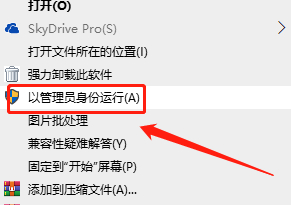
- 罗技鼠标驱动未检测到设备怎么办
- 时间:2025-09-06
-
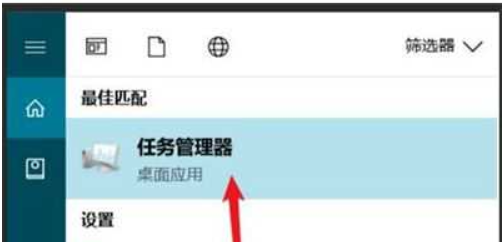
- 罗技ghub驱动安装不了
- 时间:2025-09-06
-

- 罗技GHUB怎么调节DPI
- 时间:2025-09-06
-

- 罗技GHUB怎么设置宏
- 时间:2025-09-06
-

- 罗技鼠标驱动程序错误怎么解决
- 时间:2025-09-06
-

- 罗技鼠标驱动添加CF的文件是哪个
- 时间:2025-09-06
大家都在玩
大家都在看
更多-

- 名将杀战役模式怎么通关
- 时间:2025-11-22
-

- 我是谜怎么创建剧本房间 我是谜创建剧本房间方法介绍
- 时间:2025-11-22
-

- 火环手游技巧全解析
- 时间:2025-11-22
-

- 镭明闪击游戏货币怎么获得
- 时间:2025-11-22
-

- 永劫无间单排护卫任务怎么做
- 时间:2025-11-22
-

- 为了吾王古代宝剑获取方法
- 时间:2025-11-22
-

- 鹅鸭杀抓娃娃机在哪
- 时间:2025-11-22
-

- 镭明闪击武器材料怎么获取
- 时间:2025-11-22














